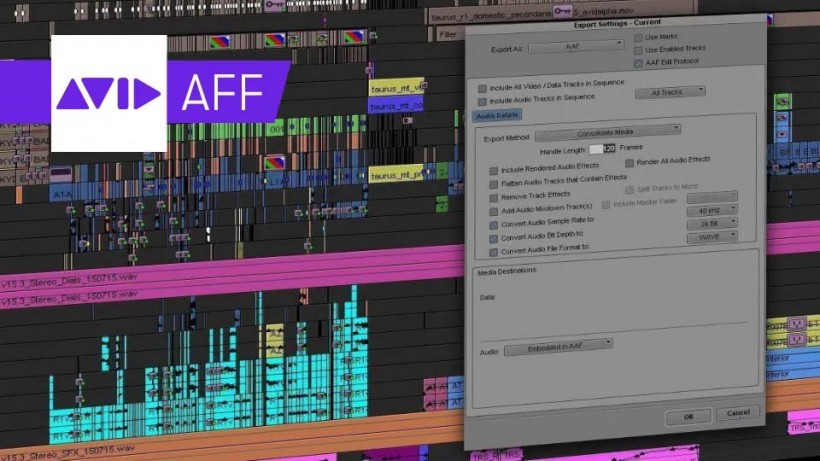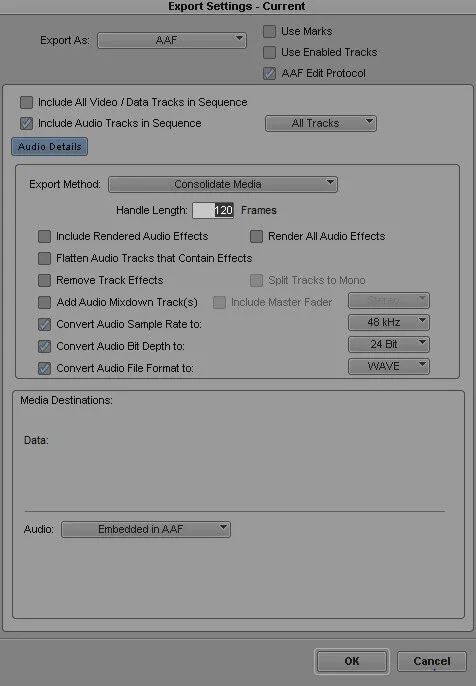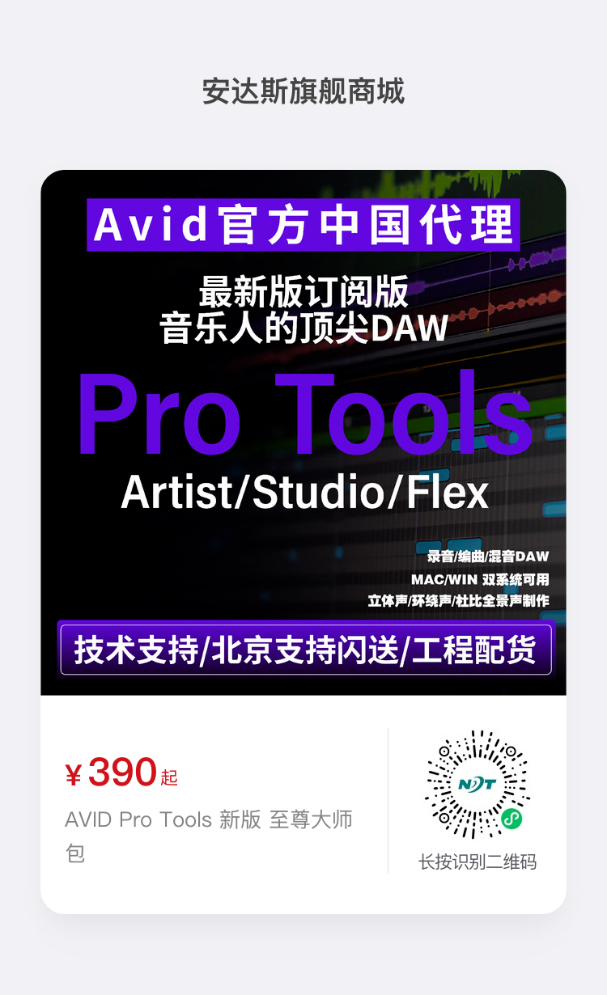Media Composer 如何导出 AFF 与 Avid Pro Tools 友好交互
上期我们讨论了PR、DaVinci Resolve剪辑成片后如何导出为AFF,这期我们将借助老版Avid Media Composer软件截图,继续讨论 Avid Media Composer AAF 导出流程。虽然不同版本Media Composer用户界面发生了变化,但是文中所涉及的导出功能和导出设置窗口几乎相同。
首先在项目素材箱中选择要导出的序列。
选择“文件”>“导出”
在“导出设置”对话框中进行接下来的设置。
使用标记
“使用标记”可以设置加入导出序列的入点和出点。如果我选中了该项,导出后的内容将不包括入点和出点外的内容(在时间线内进行选择)。建议不勾选此项,以便将所有内容都添加到导出序列中。
使用所选轨道
“使用所选轨道”也是如此。通常情况下,我们要导出序列中的所有轨道,所以要保持此项不勾选,下方的“在序列中包括所有的音频轨道”则建议勾选。为了不占用更多内存并避免其他问题出现,在 AAF 导出中可以不包含视频。
AAF 编辑协议
最关键的是检查是否勾选“AAF 编辑协议”。如果未选中此项,编辑器创建的 AAF(高级制作格式)文件可能会在文件大小超过 2GB(导出OMF文件大小限制)时导出失败。很多导出失败都是因为这一项没有勾选。
帧余量
将帧余量(在每个导出的音频剪辑的开头和结尾添加额外的帧)设置为至少 120-150 帧。在处理观众录音或音乐时, 150 的帧余量会让淡入淡出有更多处理空间。
合并媒体
将媒体合并为 48 kHz、24bit .wav 文件。Media Composer 序列中实际使用的部分,加上上面添加的帧余量的音频文件将被复制到我的 AAF 中。这样做有两个原因:
- 在大多数情况下,每个音频文件在序列中仅截取一段来使用。如果将序列中的所有音频文件都复制出来,那么无论是用全部内容还是截取一小段来使用,整个文件都会被复制进AAF中。这样最终生成的AAF文件将会很大。
- 为了避免不兼容的媒体出现问题。有时 AAF 会导出失败,因为编辑器使用了一些不支持的音频文件类型,例如 MP2。通过设置采样率、位深度和文件类型,可以避免问题出现。
嵌入 AAF
最后是嵌入。有两个原因:
- 将文件上传到像 Dropbox 这样的服务器要容易得多。
- 如果生成的 .aaf 文件大小仅为几 kB 或 MB,则很容易判断导出是否有问题。
嵌入 AAF 出现问题,极有可能是因为 AAF 中包含了不受支持的媒体。
视频
那么视频呢?
正如上文所说,为了避免文件过大,在 AAF 导出中可以不包含视频,因此请确保未选中“在序列中包含所有视频/数据轨道”选项。
但当然,您需要一个单独的参考视频文件。导出视频文件时,请确保选择以下选项...
- 烧录时间码(BITC),后面有一个透明或半透明的窗口,通常,从图片底部中间向上几行最合适。
- 使用 Avid DNxHD 或 ProRes Proxy 编解码器进行编码。避免使用 H.264 等编解码器,因为它们在旧版本的 Pro Tools 中并不稳定。
- 除非您的系统中有特定的文件大小限制,尽量将分辨率设置为 1920×1080。在这种情况下,我通常会选择 720p (1280x720)。如果您的设备支持,您可以选择 4k,但视频导出后会占用很大的内存。
- 在参考视频中包含来自 Media Composer 的音频混合,格式为 48 kHz、24 bit .wav。可以帮助您了解导演对混音的意图,也方便根据 AAF 检查同步。
最新Pro Tools2022.9版本现已发布!本次更新将支持ARA 2 Melodyne 和软件串流!
Avid Pro Tools一手货源,点击小程序即刻拥有!

更多详情敬请联系
AVID音视频产品大中华区代理商安达斯集团
文章出处 https://www.ndtchina.com/
转载新闻请注明出自 Midifan.com